Newsletters
En bref
Des newsletters peuvent être envoyées pour informer les participant·e·x·s des dernières nouvelles sur la plateforme : lancement d’une nouvelle consultation, avertissement avant une date de clôture pour les votes, annonce d’une réalisation, suivi des projets en cours, etc. La newsletter est envoyée à touxte utilisateur·ice du site qui a coché la case "Recevoir une newsletter occasionnelle avec des informations pertinentes" quand iel a créé son compte, ou plus tard dans les paramètres de compte.
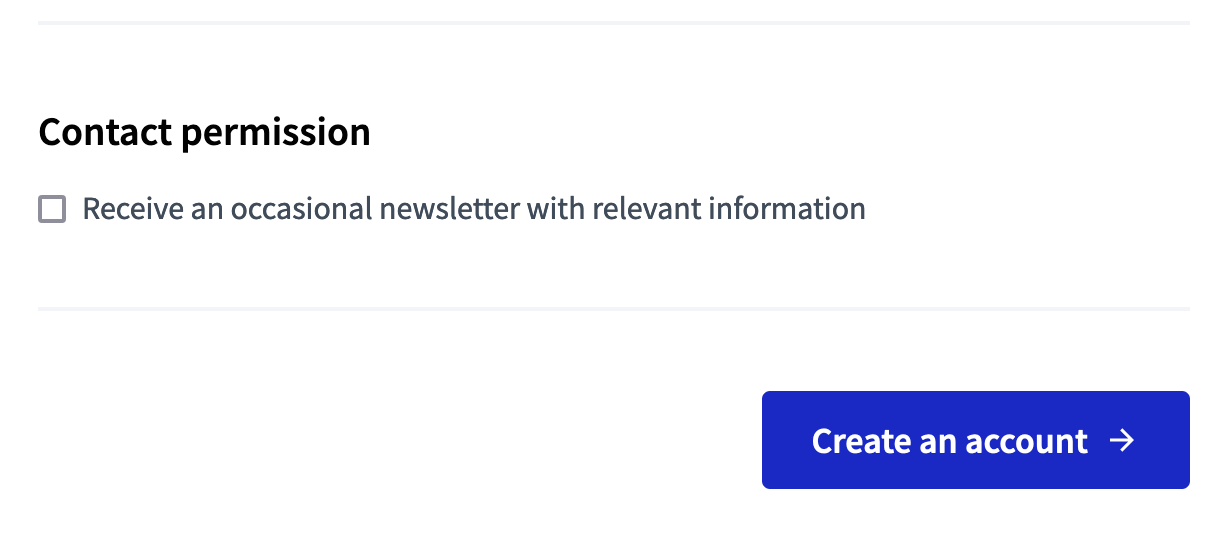

Quelques exemples de quand vous pouvez et devriez envoyer une newsletter sont :
-
Quand un nouveau processus pourrait être intéressant pour tous les citoyens d’une ville, par exemple un processus de budgétisation participative.
-
Quand il y a les résultats publiés pour un processus donné.
-
Quand une assemblée a un sujet important à discuter.
-
Quand il y a un nouveau vote prévu.
-
Quand une nouvelle conférence est publiée.
-
Etc.
How to find it?
Pour accéder au panneau Newsletters, allez dans le panneau d’administration et cliquez sur l’élément "Newsletters" dans la barre de navigation d’administration.
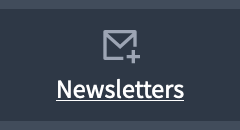
Là, vous voyez la liste des newsletters déjà envoyées de cette instance. S’il s’agit d’une nouvelle instance, vous ne devriez pas voir de newsletter dans la liste .
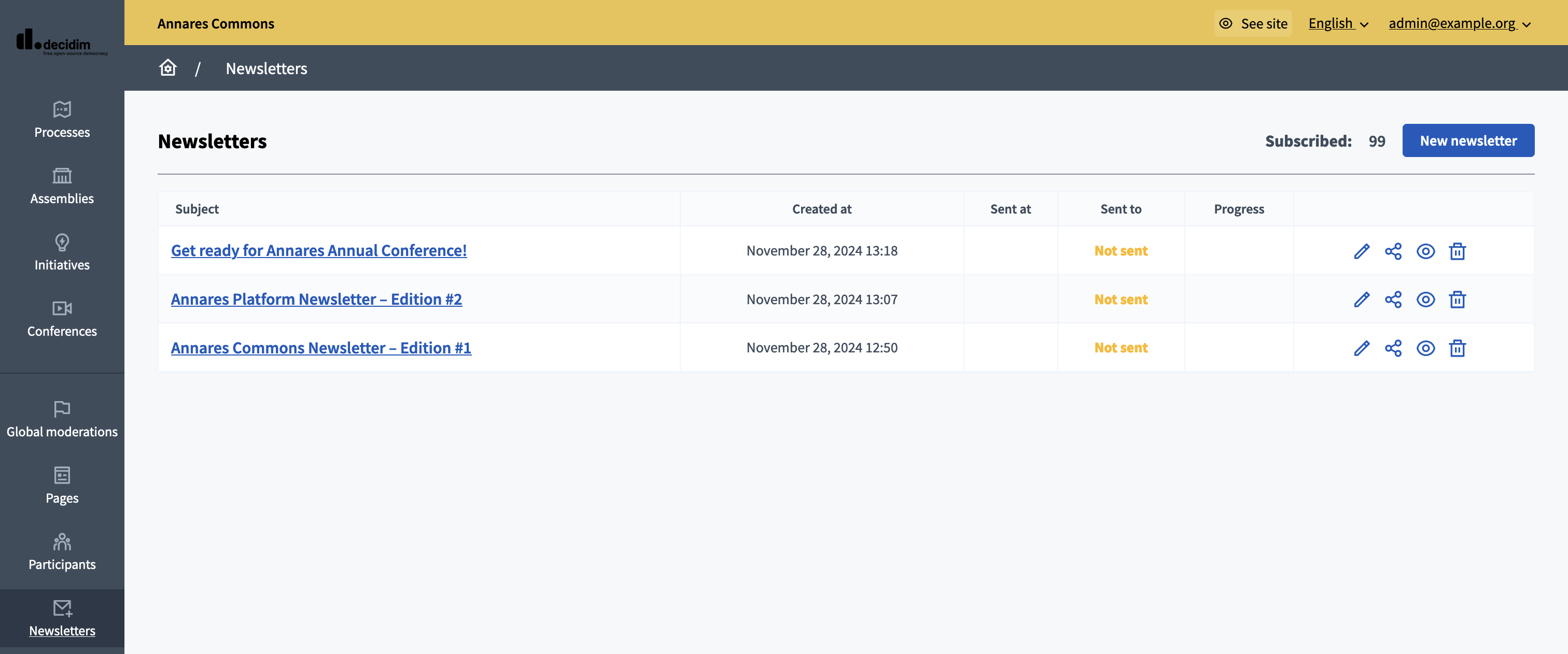
Configuration
Créer une newsletter
Pour créer une newsletter, cliquer sur "Nouvelle newsletter" en haut à droite de la page.
Sélectionner un modèle
Tout d’abord, il vous est demandé de sélectionner un modèle de newsletter, en fonction de ce que vous voulez envoyer. Deux modèles sont affichés, avec un aperçu pour chacun d’entre eux pour vous aider à choisir le meilleur format pour le contenu que vous voulez communiquer.
-
Basique (seulement texte) : recommandé pour les mises à jour courtes
-
Bouton Image, texte et appel à l’action : recommandé pour des contenus plus élaborés
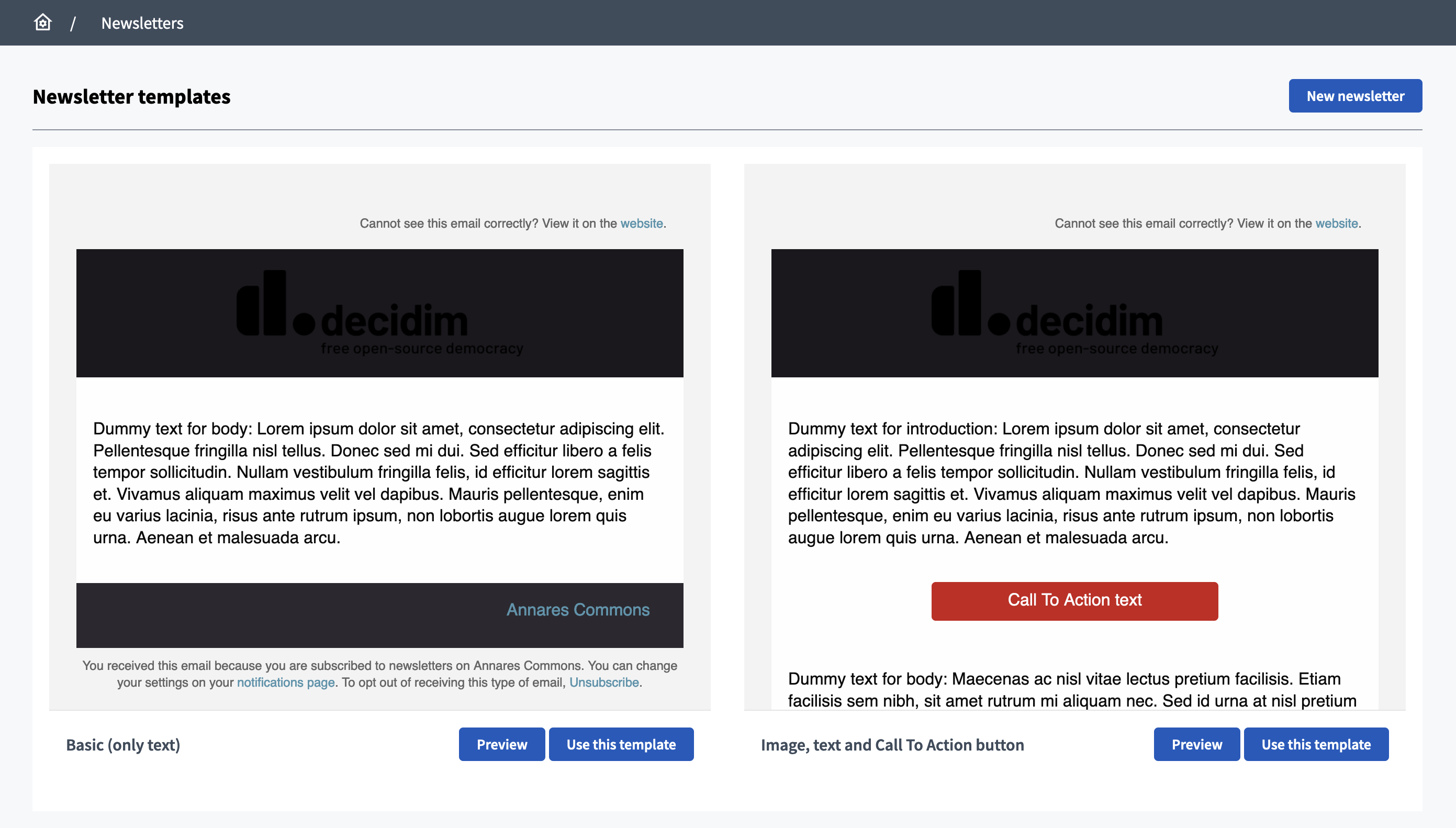
Cliquez sur le bouton "Utiliser ce modèle" sous le modèle que vous souhaitez utiliser.
Écrire la newsletter
Selon le modèle que vous avez choisi, vous devez remplir un formulaire avec des champs différents.
| Vous pouvez utiliser "%{name}" n’importe où dans le corps ou l’objet pour être automatiquement remplacé par le nom du participant. |
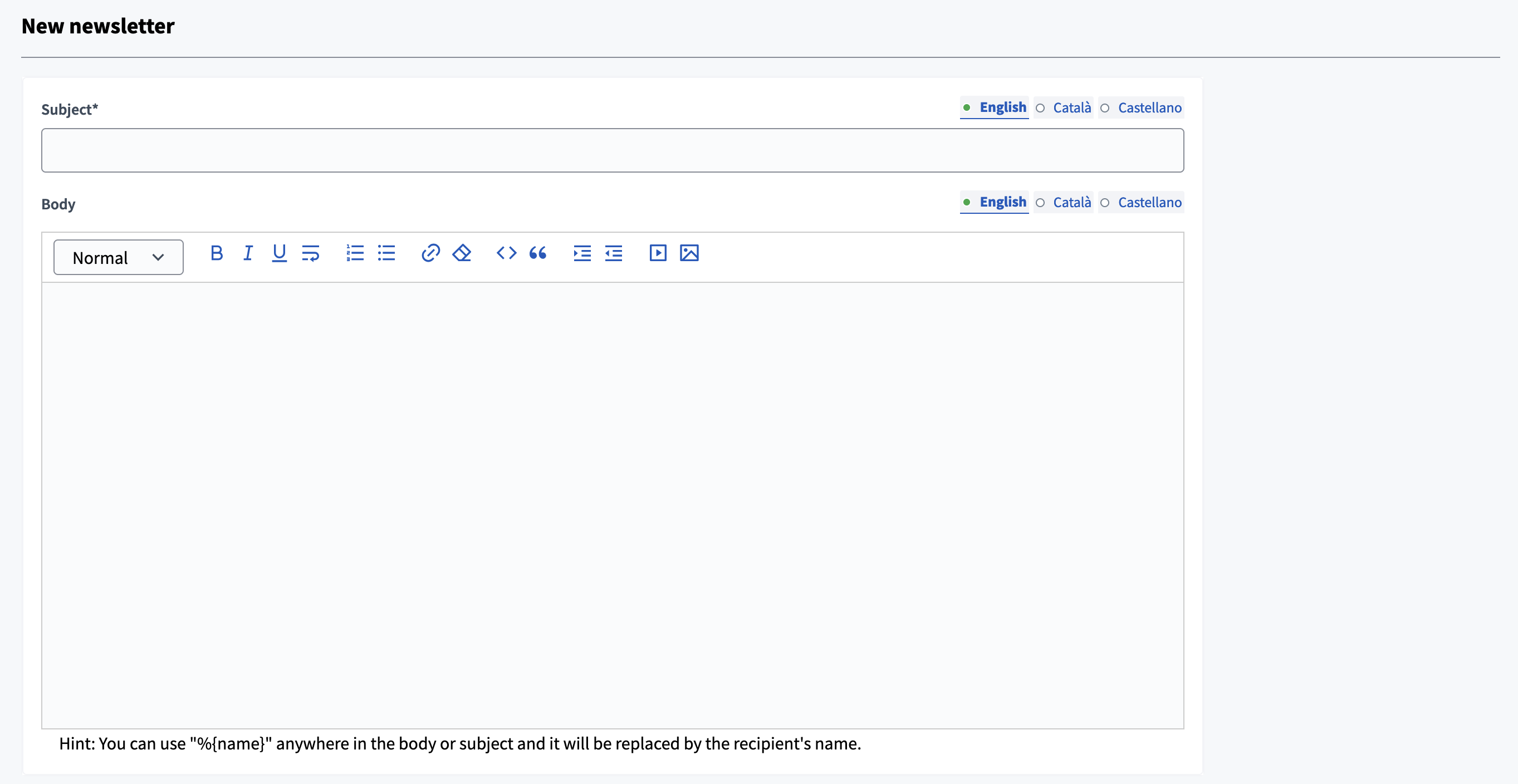
| Champ | Type | Description |
|---|---|---|
Sujet |
Obligatoire |
Sujet de l’email. |
Corps |
Facultatif |
Corps de l’email. |
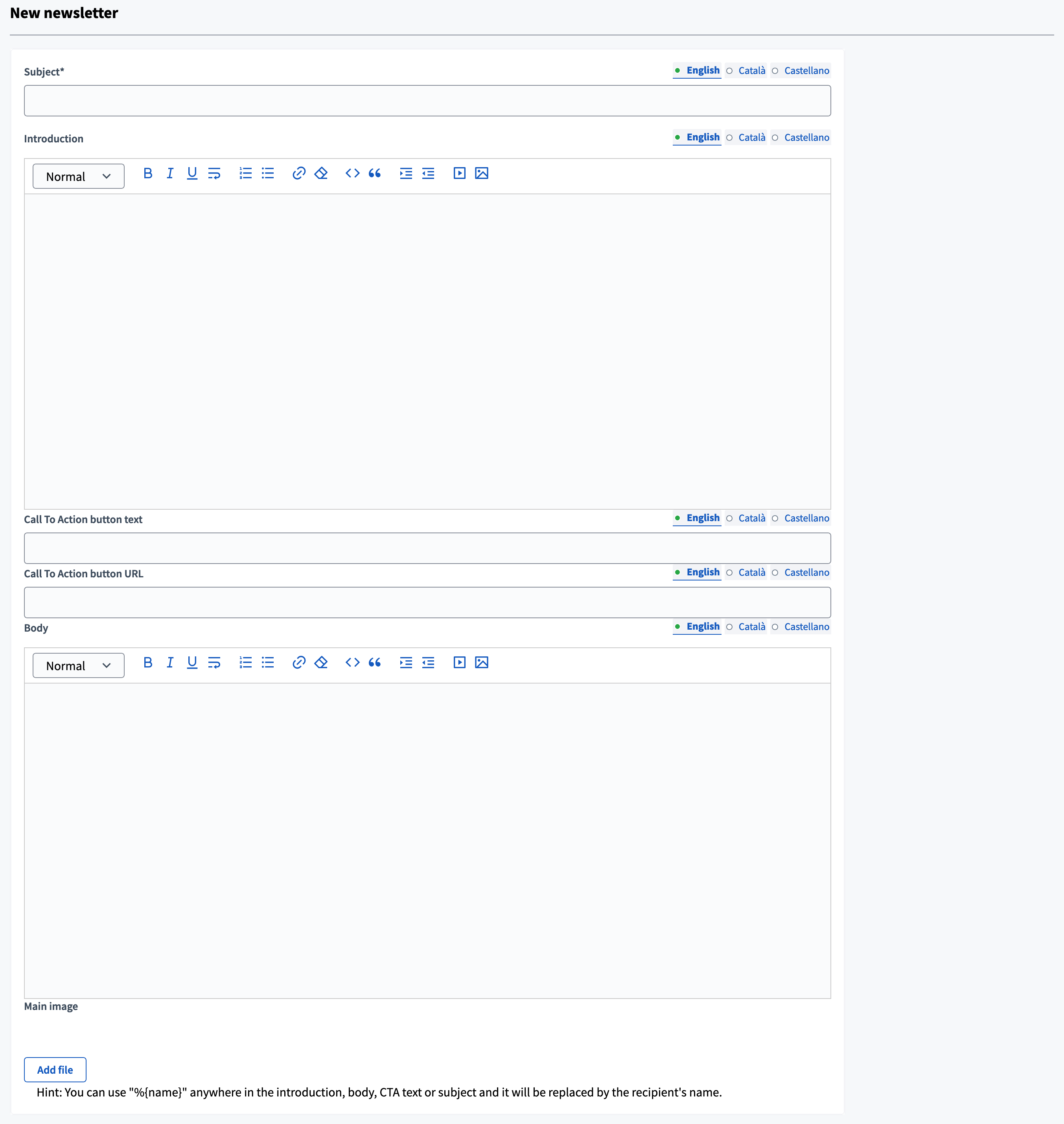
| Champ | Type | Description |
|---|---|---|
Sujet |
Obligatoire |
Sujet de l’email. |
Introduction |
Facultatif |
Introduction du courrier électronique affiché avant le bouton CTA. |
Texte du bouton d’appel à l’action |
Facultatif |
Le texte du bouton CTA |
URL du bouton d’appel à l’action |
Facultatif |
Où le lien CTA redirige. |
Corps |
Facultatif |
Corps de l’e-mail, affiché après le bouton CTA. |
Image principale |
Facultatif |
Orientation pour l’image : De préférence une image en paysage qui n’a pas de texte. Le service récolte l’image. Extensions de fichiers autorisées : JPG JPEG PNG WEBP |
Une fois que vous avez écrit la newsletter, cliquez sur le bouton "Enregistrer et prévisualiser".
Aperçu de la newsletter
La page d’aperçu vous permet de consulter l’apparence et le contenu de la newsletter avant de l’envoyer. Jusqu’à ce que vous envoyez la newsletter, vous pouvez la modifier et revoir son aperçu quand vous le souhaitez.
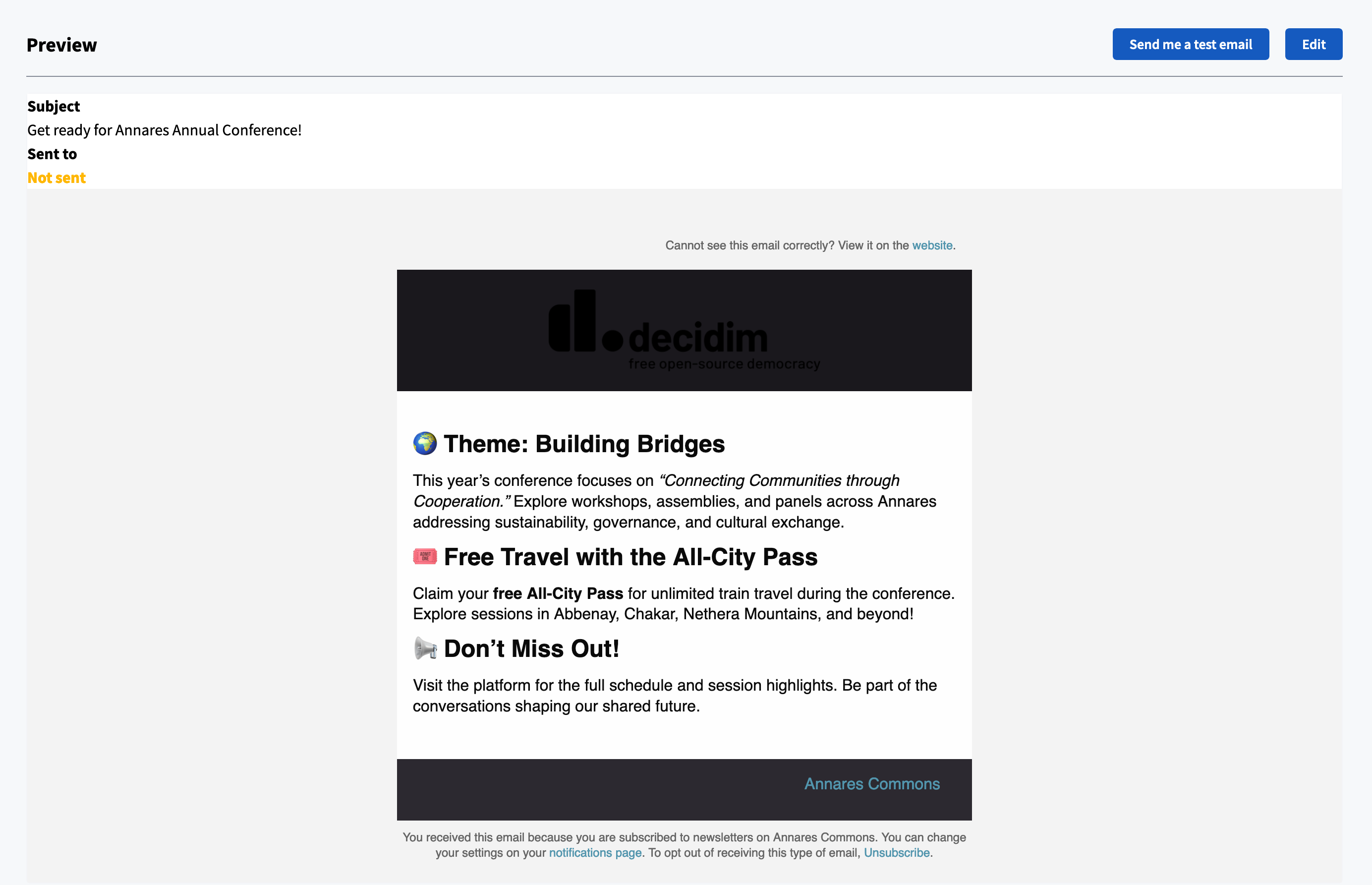
Envoyer un e-mail de test
Si vous souhaitez consulter la newsletter directement dans votre boîte aux lettres, cliquez sur le bouton "Envoyez-moi un email de test" en haut à droite de la page. Vous recevrez la newsletter directement sur l’adresse e-mail enregistrée sur votre compte participant.
Sélectionnez les destinataires à livrer
Si vous voulez seulement communiquer sur un espace ou un quartier donné, vous pouvez choisir à quels participants vous envoyez la newsletter. Pour ce faire, cliquez sur le bouton "Sélectionner les destinataires à livrer".
| Si vous ne souhaitez pas envoyer votre newsletter à un segment spécifique, sélectionnez "Envoyer à tous les utilisateurs" |
Là, vous pouvez choisir entre envoyer la newsletter à:
-
Touxtes les utilisateur·ices confirmé·e·x·s
-
Touxtes les utilisateur·ices confirmé·e·x·s qui ont participé à l’un des espaces participatifs sélectionnés sur la liste
-
Touxtes les utilisateur·ices confirmé·e·x·s qui ont suivi l’un des espaces participatifs sélectionnés sur la liste
-
Touxtes les participant·e·x·s qui ont sélectionné un secteur dans leurs paramètres "Mes intérêts" sur leur compte.
| Même si unx participant·e·x a un compte confirmé et est abonné·e·x à un espace, iel ne recevra pas de newsletters sans avoir accepté les conditions dans les paramètres de notifications. |
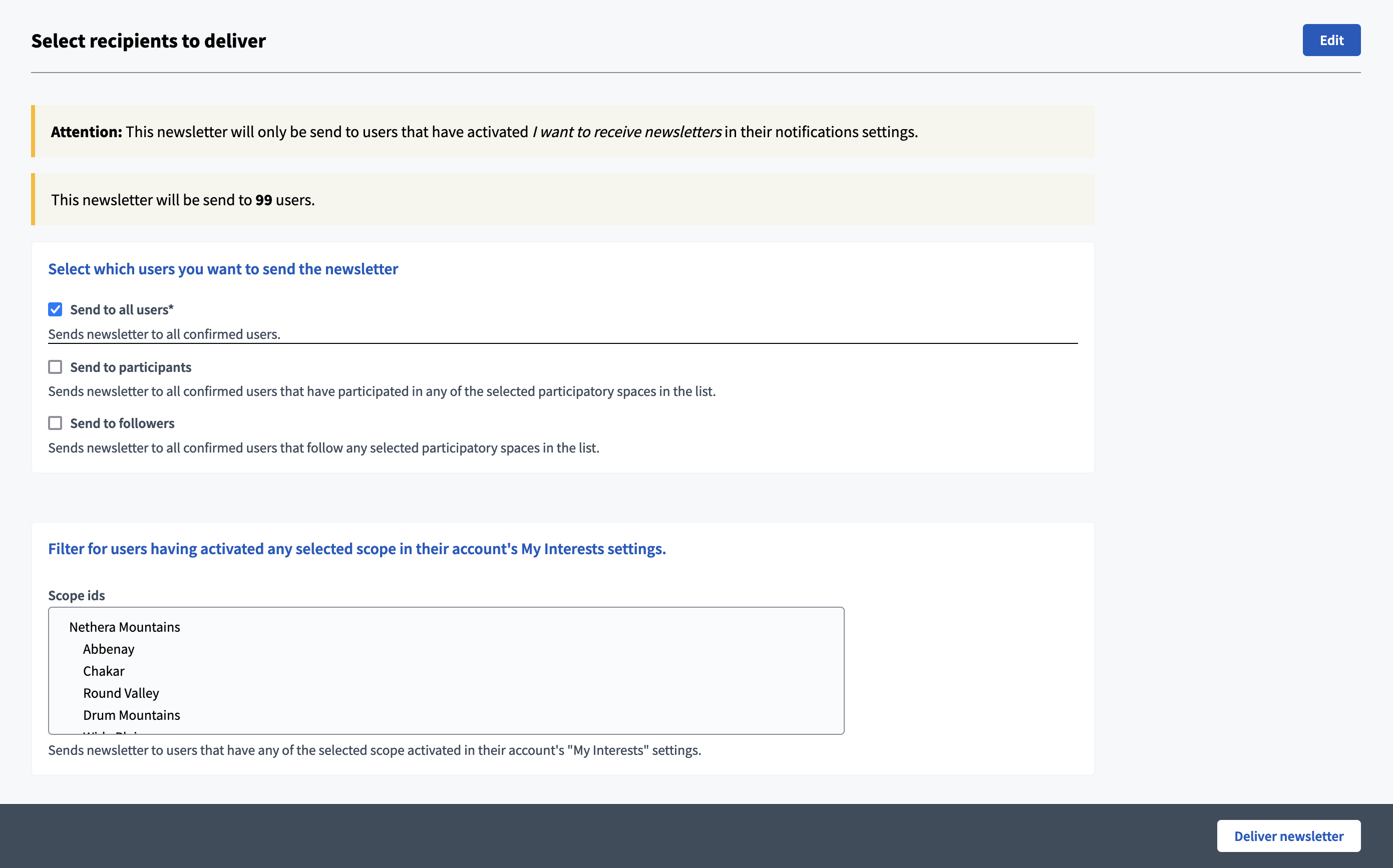
Si vous sélectionnez le "Envoyer aux participant·e·x·s" ou "Envoyer aux abonné·e·x·s" d’un espace, alors vous pouvez choisir quels espaces sont pertinents.
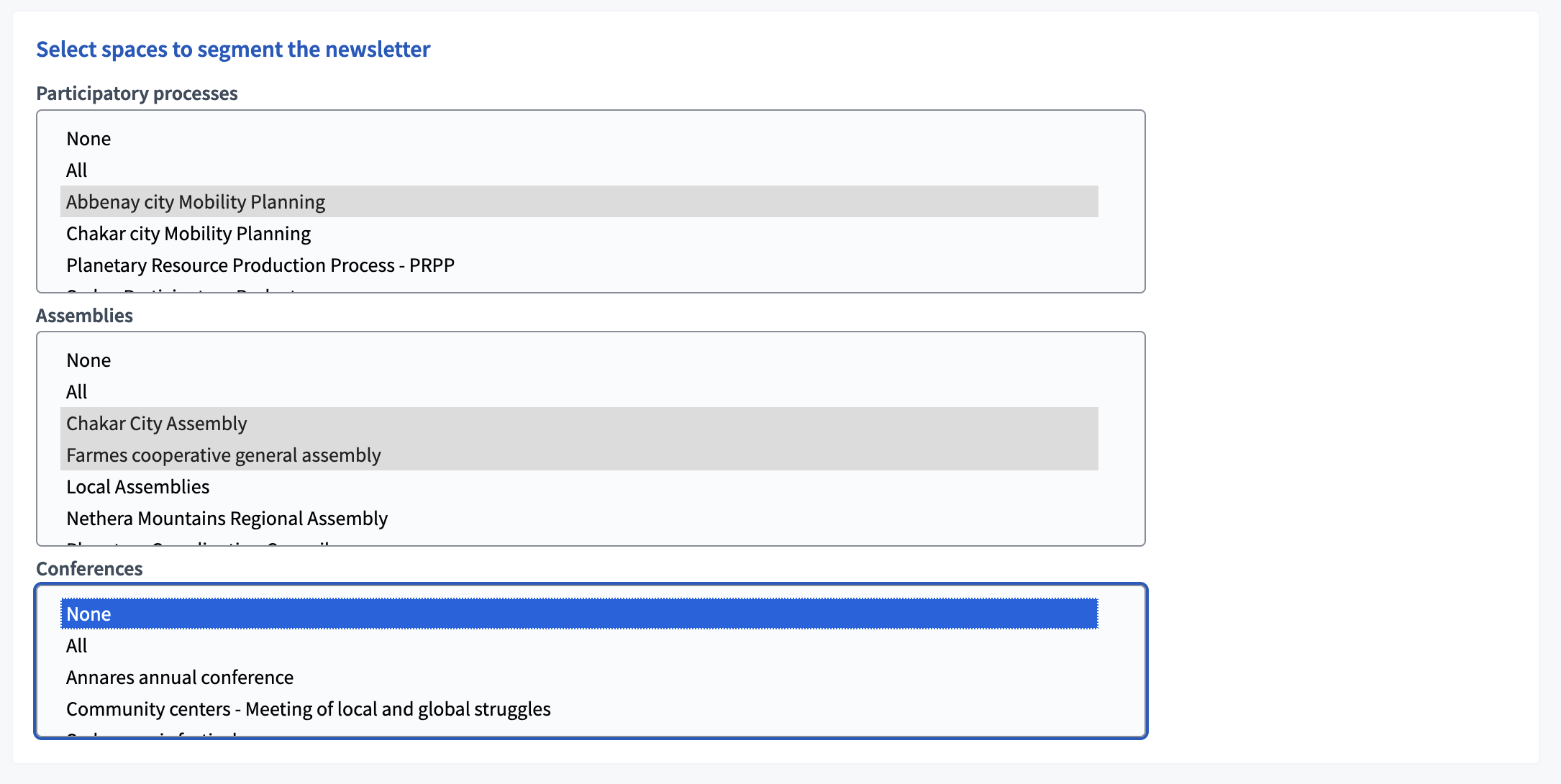
Envoyer la newsletter
Enfin, si vous cliquez sur le bouton "Envoyer la newsletter", la newsletter est envoyée à touxtes les destinataires sélectionné·e·x·s. Avant de l’envoyer, une fenêtre pop-up apparaît pour vous assurer que vous avez passé en revue tout et que vous êtes prêt à l’envoyer.
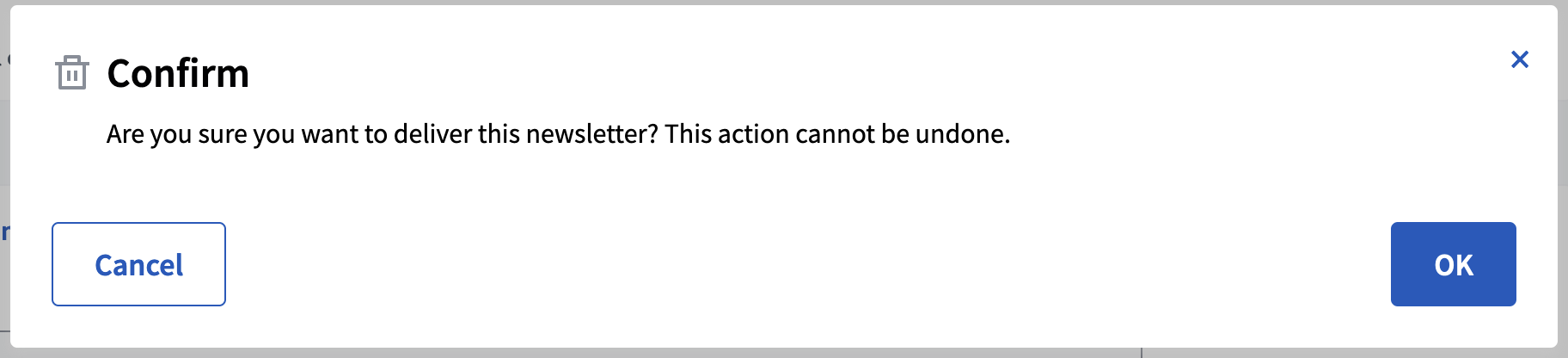
| Une fois la newsletter envoyée, elle ne peut pas être annulée ou modifiée. Si vous avez plusieurs langues activées, soyez prudent en examinant toutes les langues bien avant l’envoi. |
Gérer les newsletters
Vous pouvez trouver toutes les newsletters sur la page de la newsletter, avec:
-
Sujet : sujet de la newsletter, redirige vers l’aperçu de la newsletter.
-
Créé le : date de création de la newsletter.
-
Envoyé le : date d’envoi de la newsletter.
-
Envoyé à : le segment auquel la newsletter a été envoyée.
-
Progression : le nombre de participant·e·x·s à qui la newsletter a été envoyée, sur le nombre total de destinataires.